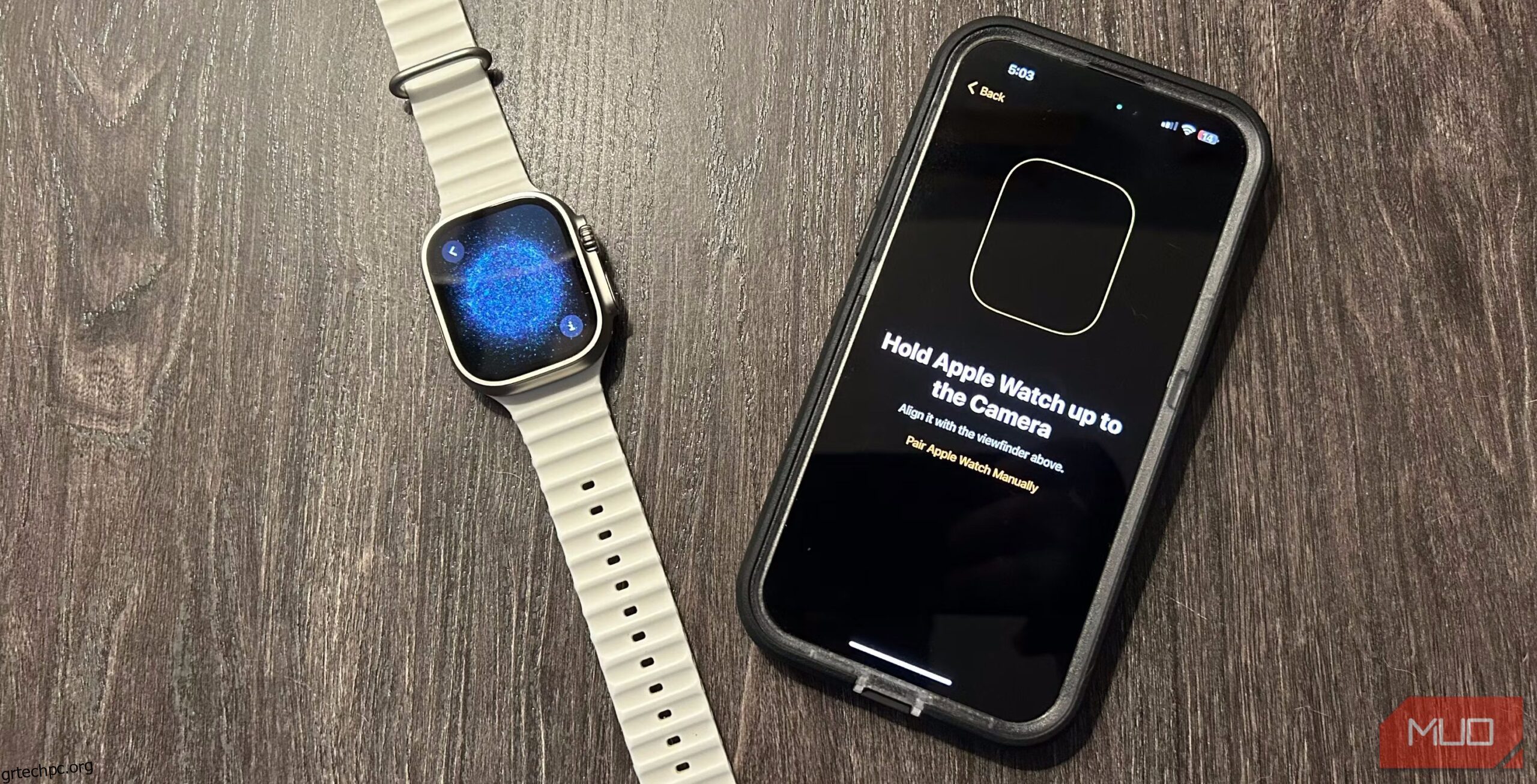Πίνακας περιεχομένων
Βασικά Takeaways
- Φέρτε το νέο σας Apple Watch κοντά στο iPhone σας για να ξεκινήσετε να το ρυθμίζετε απρόσκοπτα.
- Μπορείτε να προσαρμόσετε ορισμένες ρυθμίσεις του Apple Watch κατά τη ρύθμιση, όπως τη δημιουργία κωδικού πρόσβασης, την προσαρμογή του μεγέθους του κειμένου και τη ρύθμιση του Apple Pay.
- Μετά τη ρύθμιση, μπορείτε να περιηγηθείτε στο App Store για να βρείτε μερικές εξαιρετικές εφαρμογές ή να προσαρμόσετε την πρόσοψη του ρολογιού με περιπλοκές για να εξατομικεύσετε το Apple Watch σας.
Έχετε ένα νέο Apple Watch αλλά δεν είστε σίγουροι από πού να ξεκινήσετε; Θα σας καθοδηγήσουμε σε όλη τη διαδικασία εγκατάστασης για να αντιστοιχίσετε το Apple Watch με το iPhone σας και θα σας δώσουμε μερικές γενικές συμβουλές που θα σας βοηθήσουν να ξεκινήσετε.
Σύζευξη του Apple Watch με ένα iPhone
Για να ξεκινήσετε, πιάστε το Apple Watch σας και ενεργοποιήστε το αφού το φορέσετε στον καρπό σας. Μπορείτε να το κάνετε αυτό πατώντας το κουμπί Side στο ρολόι μέχρι να δείτε το λογότυπο της Apple.
Πριν ξεκινήσετε τη διαδικασία εγκατάστασης, είναι καλή ιδέα να φορτίσετε το Apple Watch στο 100%. Ειδικά αν χρειαστεί να εγκαταστήσετε ενημερώσεις λογισμικού, η όλη διαδικασία μπορεί να είναι χρονοβόρα και να εξαντλήσει την μπαταρία του.
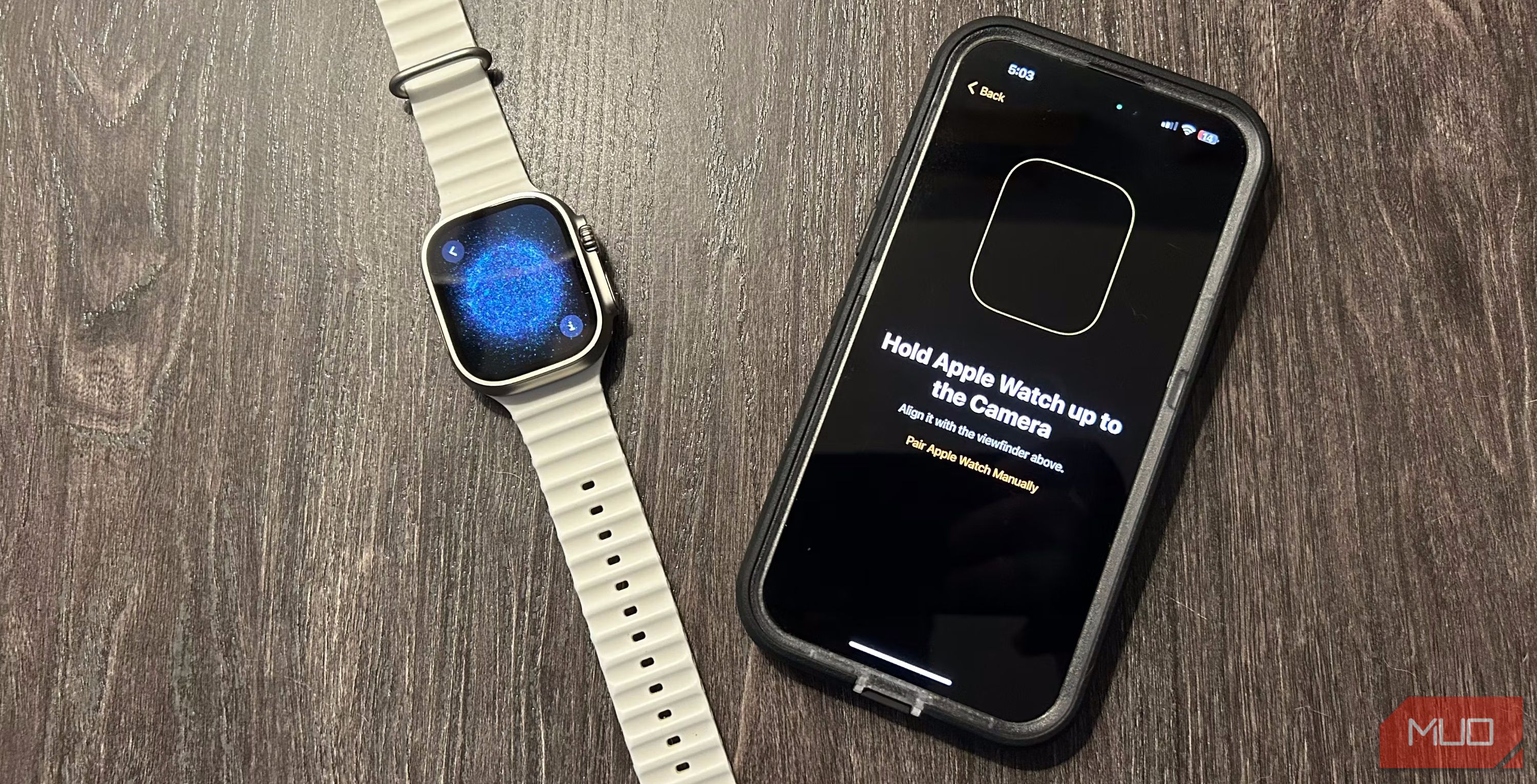 Brent Dirks/MakeUseOf
Brent Dirks/MakeUseOf
Μόλις είστε έτοιμοι, φέρτε το Apple Watch σας δίπλα στο iPhone με το οποίο θέλετε να το αντιστοιχίσετε. Πατήστε Συνέχεια όταν δείτε ένα αναδυόμενο παράθυρο Apple Watch στην οθόνη του iPhone σας.
Στη συνέχεια, επιλέξτε εάν θέλετε να ρυθμίσετε το Apple Watch για εσάς ή για ένα μέλος της οικογένειας. Η τελευταία επιλογή έχει σχεδιαστεί για παιδιά ή ενήλικες να χρησιμοποιούν ένα Apple Watch με δυνατότητα κινητής τηλεφωνίας χωρίς iPhone γύρω τους ανά πάσα στιγμή.
Μόλις γίνει αυτό, μια μοναδική κινούμενη εικόνα θα εμφανιστεί στην οθόνη του Apple Watch. Μπορείτε να στρέψετε την κάμερα του iPhone σας σε αυτό το κινούμενο σχέδιο και να ευθυγραμμίσετε την οθόνη του ρολογιού σας με το σκόπευτρο για να ξεκινήσετε την αρχική διαδικασία σύζευξης.
Εάν η διαδικασία αυτόματης σύζευξης δεν ξεκινήσει, δεν υπάρχει λόγος ανησυχίας. Αφού βεβαιωθείτε ότι το Bluetooth και το Wi-Fi στο iPhone είναι ενεργοποιημένα, πατήστε το εικονίδιο “i” στη γωνία και επιλέξτε την περιοχή και τη γλώσσα σας.
Στη συνέχεια, ακολουθήστε τις οδηγίες που εμφανίζονται στην οθόνη τόσο στο Apple Watch όσο και στο iPhone για να ολοκληρώσετε τη διαδικασία μη αυτόματης σύζευξης.
Προσαρμόστε την εμπειρία σας στο Apple Watch
Τώρα, ήρθε η ώρα να προσαρμόσετε το φορητό σας εξοπλισμό σύμφωνα με τις προτιμήσεις και την περίπτωση χρήσης σας. Αρχικά, εάν αυτό είναι το πρώτο σας Apple Watch, θα επιλέξετε Ρύθμιση ως νέο Apple Watch.
Εάν έχετε χρησιμοποιήσει στο παρελθόν ρολόι, επιλέξτε Επαναφορά από το αντίγραφο ασφαλείας. Το iPhone σας θα έπρεπε να έχει δημιουργήσει αυτόματα αντίγραφα ασφαλείας των δεδομένων του Apple Watch, αν είχατε ένα πριν. Εάν το ρολόι χρειάζεται ενημέρωση λογισμικού, θα εγκατασταθεί κατά τη διάρκεια αυτού του τμήματος της εγκατάστασης.
Εάν το Find My δεν είναι ενεργοποιημένο στο iPhone σας για κάποιο λόγο, θα σας ζητηθεί να ενεργοποιήσετε τη λειτουργία Κλείδωμα ενεργοποίησης. Αυτό βοηθά στην προστασία του wearable σας από κάποιον άλλο που το χρησιμοποιεί και θα σας βοηθήσει να βρείτε το Apple Watch σας εάν το χάσετε ποτέ.
Για πρόσθετη ασφάλεια, το επόμενο βήμα είναι να δημιουργήσετε έναν κωδικό πρόσβασης για το ρολόι, είτε τετραψήφιο είτε εξαψήφιο αριθμό. Όταν ρυθμιστεί, το Apple Watch θα κλειδώνει κάθε φορά που το βγάζετε. Εισαγάγετε τον κωδικό πρόσβασης για να τον ξεκλειδώσετε όταν τον τοποθετήσετε ξανά στον καρπό σας.
Απαιτείται κωδικός πρόσβασης για την αποθήκευση πληροφοριών Apple Pay στο ρολόι. Ωστόσο, μπορείτε να παραλείψετε αυτό το βήμα εάν δεν θέλετε να χρησιμοποιήσετε το σύστημα πληρωμής με ένα πάτημα σε φυσικά καταστήματα. Ωστόσο, είναι εύκολο να προσθέσετε μια κάρτα στο Apple Pay σε ένα Apple Watch.
Μπορείτε επίσης να προσαρμόσετε το μέγεθος του κειμένου στην οθόνη του Apple Watch σας και να το κάνετε πιο τολμηρό για καλύτερη αναγνωσιμότητα. Ακολουθήστε τις προτροπές στην οθόνη για να ρυθμίσετε τις αυτόματες ενημερώσεις και λειτουργίες του watchOS, όπως SOS και Δραστηριότητα.
Τέλος, μπορείτε να επιλέξετε εάν θα εγκαταστήσετε όλες τις εφαρμογές που είναι συμβατές με το Apple Watch από το iPhone σας ή θα εγκαταστήσετε μεμονωμένες εφαρμογές αργότερα. Εάν είστε νέος στη χρήση ενός Apple Watch, η καλύτερη επιλογή είναι να εγκαταστήσετε εφαρμογές μεμονωμένα, ώστε να μην καταπονεθείτε και να εστιάσετε σε αυτό που λειτουργεί καλύτερα για εσάς.
Τώρα, θα ξεκινήσει η διαδικασία συγχρονισμού. Φροντίστε να κρατάτε το Apple Watch κοντά στο iPhone σας. Όταν ολοκληρωθεί η διαδικασία, θα ακούσετε ένα κουδούνισμα και θα νιώσετε ένα χτύπημα από το Apple Watch σας. Πατήστε το Digital Crown για να αρχίσετε να χρησιμοποιείτε το ρολόι σας.
Πώς να βρείτε τις καλύτερες εφαρμογές Apple Watch
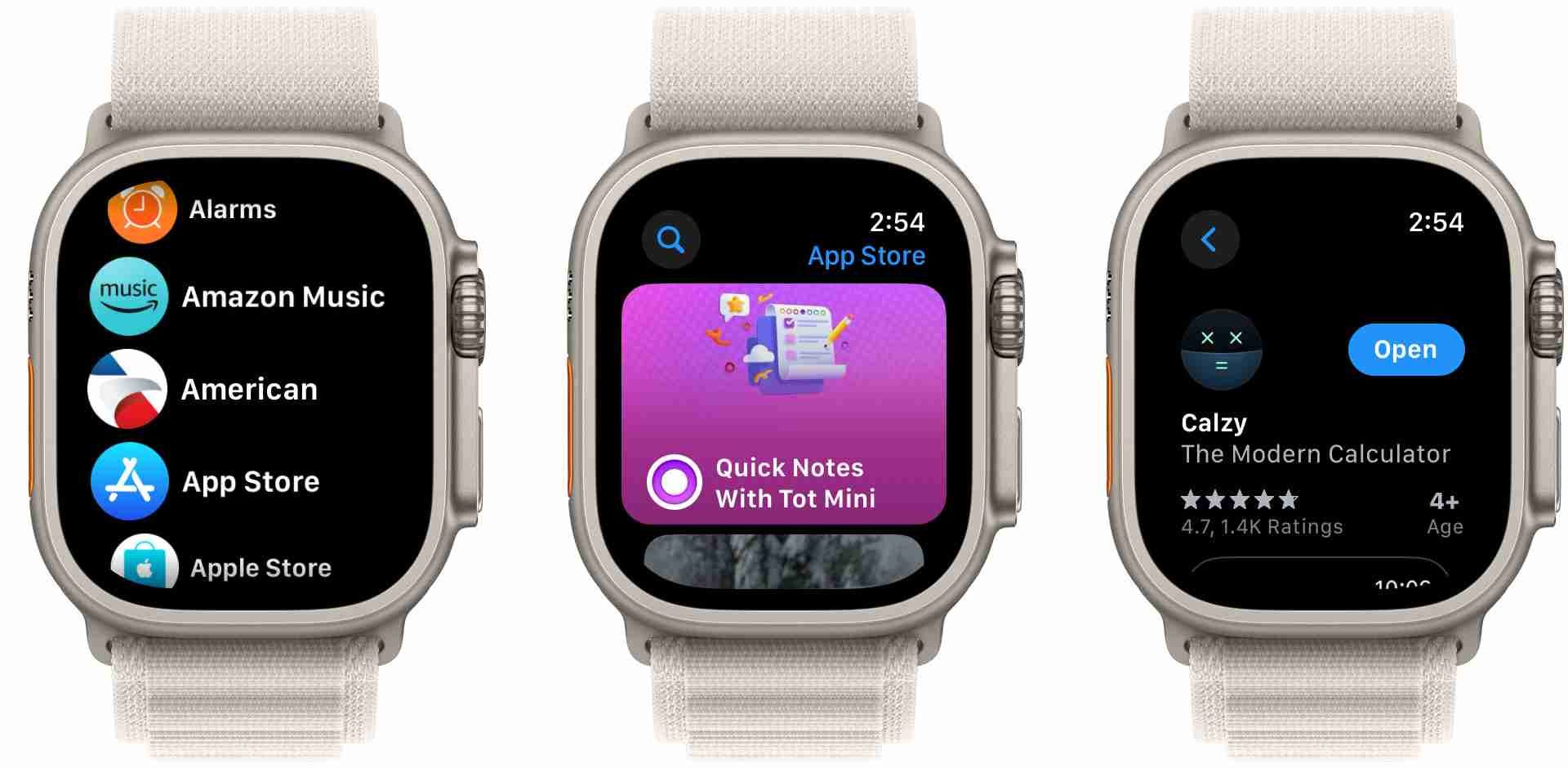
Οι εφαρμογές Apple Watch είναι λίγο διαφορετικές από τις εφαρμογές iPhone και iPad. Λόγω της μικρής οθόνης του Apple Watch, δεν μπορεί να κάνει ό,τι μπορούν οι άλλες συσκευές της Apple. Μερικές από τις καλύτερες εφαρμογές εκμεταλλεύονται τη δύναμη του ρολογιού τόσο ως συσκευή επικοινωνίας όσο και ως ανιχνευτής φυσικής κατάστασης.
Για να βρείτε εφαρμογές, επιλέξτε την εφαρμογή App Store στο ρολόι σας. Μπορείτε να δείτε ορισμένες από τις εφαρμογές της Apple ή να κάνετε αναζήτηση χρησιμοποιώντας το πληκτρολόγιο του ρολογιού ή τη φωνητική υπαγόρευση. Και αυτή είναι μόνο μία από τις πολλές συμβουλές για να κυριαρχήσετε στο App Store στο Apple Watch σας.
Εάν αυτό είναι το πρώτο σας smartwatch, σκεφτείτε να εγκαταστήσετε μερικές εξαιρετικές εφαρμογές Apple Watch για αρχάριους.
Χρήση προσόψεων ρολογιών και επιπλοκών
Τώρα που ολοκληρώσατε τη διαδικασία ρύθμισης του Apple Watch, ήρθε η ώρα να εξατομικεύσετε λίγο το Apple Watch σας και να το κάνετε δικό σας. Οι προσόψεις ρολογιού και οι επιπλοκές είναι δύο κύριοι τρόποι προσαρμογής του ρολογιού.
Δεδομένου ότι το Apple Watch σας είναι, πρώτα και κύρια, ένας πολύ καλός τρόπος για να παρακολουθείτε την ώρα, η όψη ρολογιού είναι η οθόνη με την οποία θα είστε περισσότερο εξοικειωμένοι. Ευτυχώς, η Apple προσφέρει μια εξαιρετική επιλογή προσόψεων ρολογιών που συνδυάζουν γραφικά και δεδομένα.
Θα βρείτε τα πάντα, από απλά καντράν έως πιο περίτεχνες επιλογές που παρουσιάζουν τέχνη, αστρονομία και πολλά άλλα. Έχουμε ήδη καλύψει μερικά από τα καλύτερα προσαρμοσμένα πρόσωπα Apple Watch που μπορούν να βοηθήσουν το wearable σας να ξεχωρίσει.
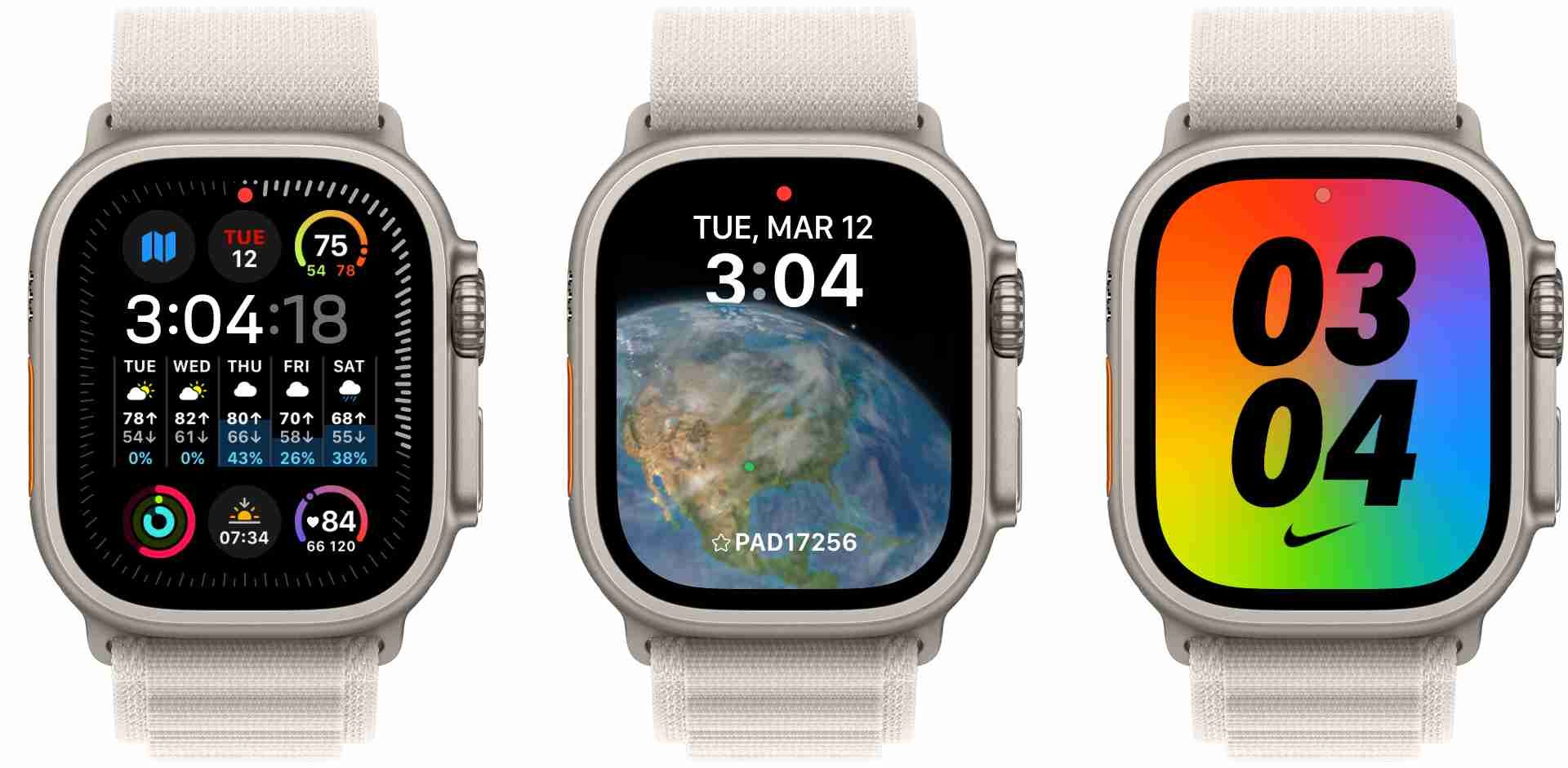
Ένας άλλος τρόπος για να κάνετε το Apple Watch σας μια πραγματικά προσωπική συσκευή είναι με επιπλοκές, οι οποίες είναι μικρά κομμάτια πληροφοριών από εφαρμογές. Μπορούν να εμφανίζουν συγκεκριμένες πληροφορίες, όπως ένα αθλητικό σκορ ή πόσα μη αναγνωσμένα μηνύματα ηλεκτρονικού ταχυδρομείου έχετε αυτήν τη στιγμή.
Ενώ υπάρχει μεγάλη ποικιλία επιλογών, εδώ είναι μερικές από τις καλύτερες επιπλοκές του Apple Watch για να ξεκινήσετε. Ανάλογα με το πρόσωπο ρολογιού που θα επιλέξετε, μπορείτε να επωφεληθείτε από μια σειρά από επιλογές και μεγέθη επιπλοκών.
Ο συνδυασμός μιας προσαρμοσμένης όψης ρολογιού με τις επιπλοκές που σας αρέσουν μπορεί να σας βοηθήσει να κάνετε το Apple Watch σας σημαντικό μέρος της καθημερινής σας ρουτίνας.
Με λίγο χρόνο και δουλειά, θα πρέπει να έχετε το Apple Watch σας σε λειτουργία όπως ακριβώς θέλετε. Με την αρχική ρύθμιση εκτός λειτουργίας, μπορείτε να ζήσετε όλα όσα προσφέρει τα wearable της Apple.